1、如本例,要求通过设置,使编号从2开始排序。
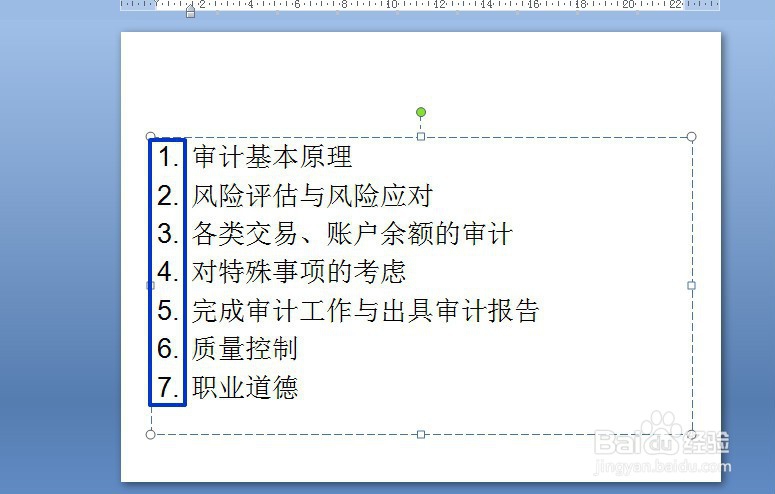
2、点击选中文字段落,点击【开始】功能选项卡,然后在[段落]项目中点击下图中蓝色箭头指向的按钮,在弹出的选项中点击选择【项目符号和编号】选项。

3、如下图,通过上一步骤,在系统中弹出了【项目符号和编号】对话框。

4、在通过上一步骤,系统中弹出的【项目符号和编号】对话框中,点击选择【编号】功能选项卡,然后点击[起始编号]后面的按钮,调整起始数值,完成后点击【确定】按钮。

5、返回到PPT页面中,通过以上操作步骤,文字段落编号起始从2开始,结果如下图所示:

